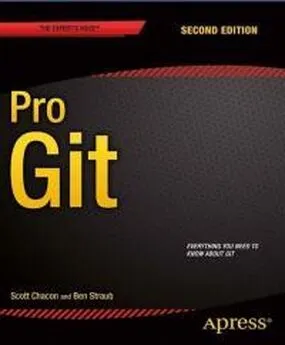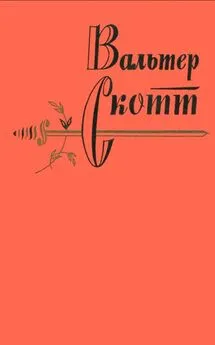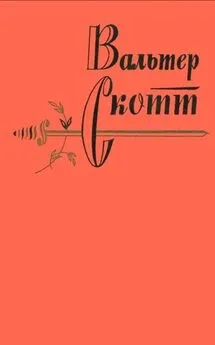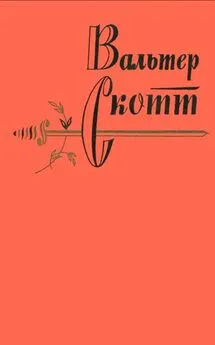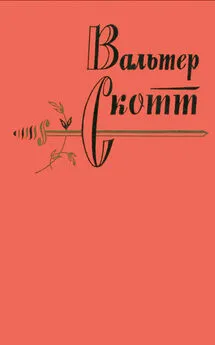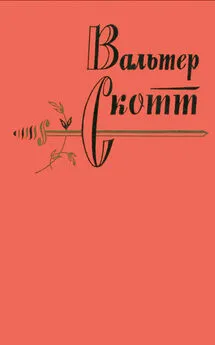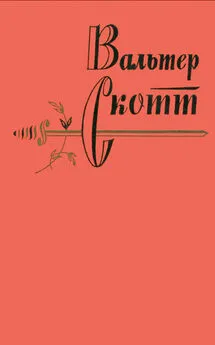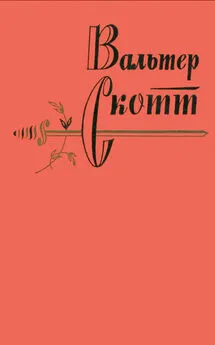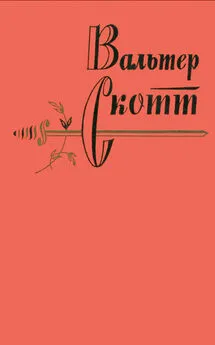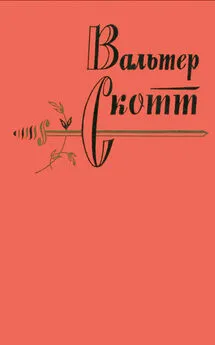Скотт Чакон - Pro Git
- Название:Pro Git
- Автор:
- Жанр:
- Издательство:неизвестно
- Год:неизвестен
- ISBN:нет данных
- Рейтинг:
- Избранное:Добавить в избранное
-
Отзывы:
-
Ваша оценка:
Скотт Чакон - Pro Git краткое содержание
В книге рассматриваются следующие темы: основы Git;
ветвление в Git;
Git на сервере;
распределённый Git;
GitHub;
инструменты Git;
настройка Git;
Git и другие системы контроля версий.
Pro Git - читать онлайн бесплатно полную версию (весь текст целиком)
Интервал:
Закладка:
$git reset HEAD^
$git add README
$git commit -m 'updated README formatting'
$git add lib/simplegit.rb
$git commit -m 'added blame'
$git rebase --continue
Git применит последний коммит (a5f4a0d) из скрипта, и ваша история примет следующий вид:
$git log -4 --pretty=format: "%h %s"
1c002dd added cat-file
9b29157 added blame
35cfb2b updated README formatting
f3cc40e changed my name a bit
И снова, при этом изменились SHA-1 хеши всех коммитов в вашем списке, поэтому убедитесь, что ни один коммит из этого списка ранее не был отправлен в общий репозиторий.
Продвинутый инструмент: filter-branch
Существует еще один способ изменения истории, который вы можете использовать при необходимости изменить большое количество коммитов каким-то программируемым способом – например, изменить глобально ваш адрес электронной почты или удалить файл из всех коммитов. Для этого существует команда filter-branch, и она может изменять большие периоды вашей истории, поэтому вы, возможно, не должны ее использовать кроме тех случаев, когда ваш проект еще не стал публичным и другие люди еще не имеют наработок, основанных на коммитах, которые вы собираетесь изменить. Однако, эта команда может быть очень полезной. Далее вы ознакомитесь с несколькими обычными вариантами использованиями этой команды, таким образом, вы сможете получить представление о том, на что она способна.
Удаление файла из каждого коммита
Такое случается довольно часто. Кто-нибудь случайно зафиксировал огромный бинарный файл, неосмотрительно выполнив git add ., и вы хотите отовсюду его удалить. Возможно, вы случайно зафиксировали файл, содержащий пароль, а теперь хотите сделать ваш проект общедоступным. В общем, утилиту filter-branch вы, вероятно, захотите использовать, чтобы привести к нужному виду всю вашу историю. Для удаления файла passwords.txt из всей вашей истории вы можете использовать опцию --tree-filter команды filter-branch:
$git filter-branch --tree-filter 'rm -f passwords.txt' HEAD
Rewrite 6b9b3cf04e7c5686a9cb838c3f36a8cb6a0fc2bd (21/21)
Ref 'refs/heads/master' was rewritten
Опция --tree-filter выполняет указанную команду после переключения на каждый коммит и затем повторно фиксирует результаты. В данном примере, вы удаляете файл passwords.txt из каждого снимка вне зависимости от того, существует он или нет. Если вы хотите удалить все случайно зафиксированные резервные копии файлов, созданные текстовым редактором, то вы можете выполнить нечто подобное git filter-branch --tree-filter 'rm -f *~' HEAD.
Вы можете посмотреть, как Git изменит деревья и коммиты, а затем уже переместить указатель ветки. Как правило, хорошим подходом будет выполнение всех этих действий в тестовой ветке и, после проверки полученных результатов, установка на нее указателя основной ветки. Для выполнения filter-branch на всех ваших ветках, вы можете передать команде опцию --all.
Установка поддиректории корневой директорией проекта
Предположим, вы выполнили импорт из другой системы управления исходным кодом и получили в результате поддиректории, которые не имеют никакого смысла (trunk, tags и так далее). Если вы хотите сделать поддиректорию trunk корневой директорией для каждого коммита, команда filter-branch может помочь вам в этом:
$git filter-branch --subdirectory-filter trunk HEAD
Rewrite 856f0bf61e41a27326cdae8f09fe708d679f596f (12/12)
Ref 'refs/heads/master' was rewritten
Теперь вашей новой корневой директорией проекта будет являться поддериктория trunk. Git также автоматически удалит коммиты, которые не затрагивали эту поддиректорию.
Глобальное изменение адреса электронной почты
Еще один типичный случай возникает, когда вы забыли выполнить git config для настройки своего имени и адреса электронной почты перед началом работы, или, возможно, хотите открыть исходные коды вашего рабочего проекта и изменить везде адрес вашей рабочей электронной почты на персональный. В любом случае вы можете изменить адрес электронный почты сразу в нескольких коммитах с помощью команды filter-branch. Вы должны быть осторожны, чтобы изменить только свои адреса электронной почты, для этого используйте опцию --commit-filter:
$git filter-branch --commit-filter '
if [ "$GIT_AUTHOR_EMAIL" = "schacon@localhost" ];
then
GIT_AUTHOR_NAME="Scott Chacon";
GIT_AUTHOR_EMAIL="schacon@example.com";
git commit-tree "$@";
else
git commit-tree "$@";
fi' HEAD
Эта команда пройдет по всем коммитам и установит в них ваш новый адрес. Так как коммиты содержат значения SHA-1 хешей их родителей, эта команда изменяет SHA-1 хеш каждого коммита в вашей истории, а не только тех, которые соответствовали адресам электронной почты.
Раскрытие тайн reset
Перед тем, как перейти к более специализированными утилитам, давайте поговорим о reset и checkout. Эти команды кажутся самыми непонятными из всех, которые есть в Git, когда вы в первый раз сталкиваетесь с ними. Они делают так много, что попытки по-настоящему их понять и правильно использовать кажутся безнадежными. Для того, чтобы всё же достичь этого, мы советуем воспользоваться простой аналогией.
Три дерева
Разобраться с командами reset и checkout будет проще, если считать, что Git управляет содержимым трех различных деревьев. Здесь под “деревом” мы понимаем “набор файлов”, а не специальную структуру данных. (В некоторых случаях индекс ведет себя не совсем так, как дерево, но для наших текущих целей его проще представлять именно таким.)
В своих обычных операциях Git управляет тремя деревьями:
| Дерево | Назначение |
|---|---|
| HEAD | Снимок последнего коммита, родитель следующего |
| Индекс | Снимок следующего намеченного коммита |
| Рабочий Каталог | Песочница |
HEAD
HEAD – это указатель на текущую ветку, которая, в свою очередь, является указателем на последний коммит, сделанный в этой ветке. Это значит, что HEAD будет родителем следующего созданного коммита. Как правило, самое простое считать HEAD снимком вашего последнего коммита.
На самом деле, довольно легко увидеть, что представляет из себя этот снимок. Ниже приведен пример получения содержимого каталога и контрольных сумм для каждого файла в HEAD:
$git cat-file -p HEAD
tree cfda3bf379e4f8dba8717dee55aab78aef7f4daf
author Scott Chacon 1301511835 -0700
committer Scott Chacon 1301511835 -0700
initial commit
$git ls-tree -r HEAD
100644 blob a906cb2a4a904a152... README
100644 blob 8f94139338f9404f2... Rakefile
040000 tree 99f1a6d12cb4b6f19... lib
Команды cat-file и ls-tree являются “служебными” ( plumbing ) командами, которые используются внутри системы и не требуются при ежедневной работе, но они помогают нам разобраться, что же происходит на самом деле.
Индекс
Индекс – это ваш следующий намеченный коммит. Мы также упоминали это понятие как “область подготовленных изменений” Git – то, что Git просматривает, когда вы выполняете git commit.
Читать дальшеИнтервал:
Закладка: